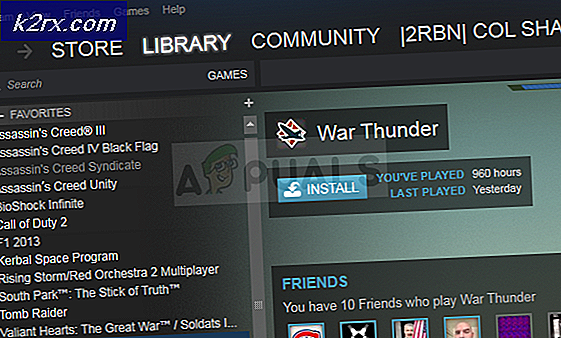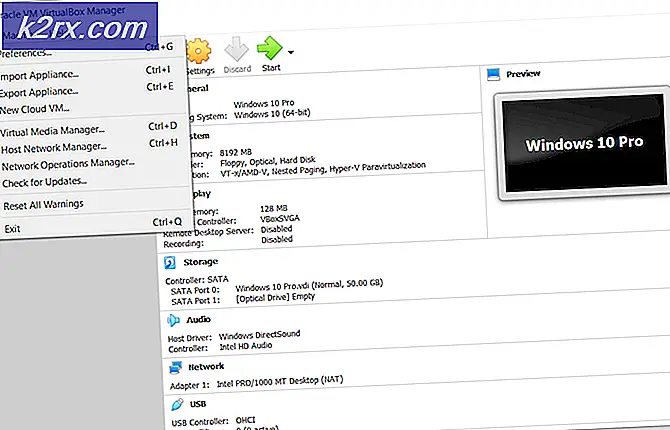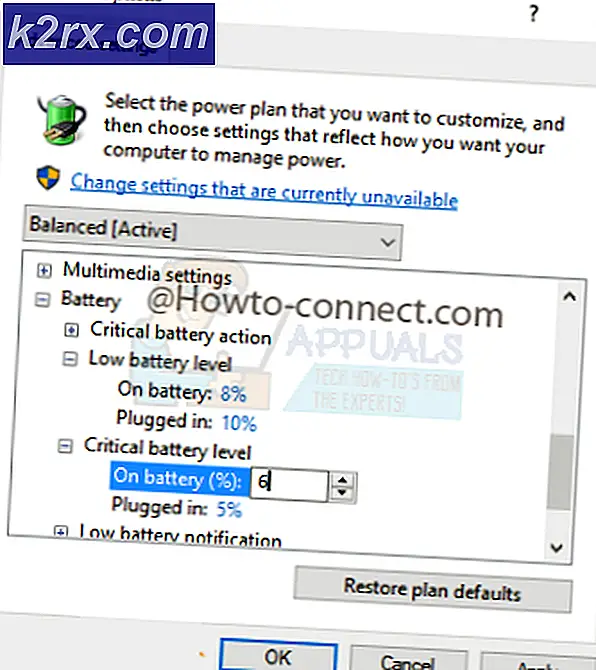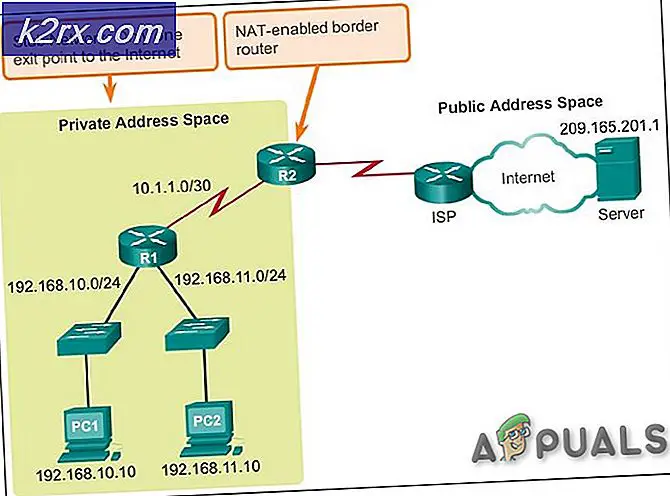Düzeltme: Paylaşılan IPC Compositor Connect, SteamVR'de 306 Başarısız Oldu
SteamVR, Valve tarafından Steam'in bir uzantısı olarak geliştirilmiş bir Sanal Gerçeklik Platformudur. SteamVR, 360 derece, tam oda VR deneyimi sunar. Mobil Dünya Kongresi sırasında 1 Mart 2015'te resmi olarak duyuruldu. Bir platform olarak SteamVR, yalnızca Vive gibi kendi HMD'lerini değil, aynı zamanda Rift gibi diğer HMD'leri de destekler.
Ancak, kullanıcılar "SteamVR Başlarken Hata"SteamVR uygulamasını açmaya çalıştıklarında. Tam hata mesajı "Hata: Paylaşılan IPC Compositor Bağlantısı Başarısız Oldu (306)”. Bu yazıda, bu hatanın tetiklenmesinin çeşitli nedenlerini tartışacağız.
SteamVR Hatası 306'ya Ne Sebep Olur?
SteamVR, bilgisayarınızda normal Steam'e kıyasla birçok bileşenden yararlandığından, bu özel hata mesajını tetikleyebilecek çeşitli nedenler vardır. İşte bunun olmasının nedenlerinden bazıları:
Artık sorunun doğası hakkında temel bir anlayışa sahip olduğunuza göre, yöntemlere geçeceğiz. Aşağıda, benzer durumdaki diğer kullanıcıların sorunu çözmek için başarıyla kullandıkları bir dizi yöntem keşfedeceksiniz.
Yöntem 1: Birincil HDMI Bağlantı Noktasını Kullanma
Bazen bu hata HDMI kablonuzla ilgili olabilir, bu, HDMI VR kablonuzun sisteminizin birincil HDMI bağlantı noktasında olmayabileceği anlamına gelir. VR'nin doğru çalışması için her zaman birincil bir bağlantı noktası kullanmamız gerekir. Ayrıca bazen adaptör veya aradaki cihaz; Kutu HDMI kablosunu Grafik kartınızın HDMI bağlantı noktasına bağlamak kullanılmamalıdır. Bu nedenle, kutudan doğrudan gelen VR HDMI kablosunu Grafik kartınızdaki HDMI bağlantı noktasına bağlamanız daha iyi olacaktır.
- Monitörü Çıkarın HDMI kablosu Grafik kartınızın ana bağlantı noktasından
- Şimdi, VR kablosunu "Ana Bağlantı Noktası / Birincil Bağlantı Noktası", VR kutusundan geliyor
- Monitör kablosu ikincil bağlantı noktasında olabilir çünkü VR çalışmazken çalışmaya devam edecektir.
- Şimdi çıkın SteamVR penceresini açın ve yeniden başlatın.
Yalnızca tek bağlantı noktasına sahip olanlar için, yalnızca ana HDMI bağlantı noktanızı VR için kullanabilir veya sisteminizle çalışıyorsa bir adaptör edinebilirsiniz.
Yöntem 2: SteamVR Beta'yı Deneme
Birkaç kullanıcı SteamVR özellik ayarlarını değiştirerek 306 hatasını düzeltti. Özellikler ayarlarında, BETAS sekmeniz vardır ve orada VR için beta beta seçilebilir. Varsayılan olarak, hiçbiri seçilmez, ancak beta olarak değiştirebilir ve SteamVR'nin güncellemesini bekleyebilirsiniz. SteamVR'ı beta olarak değiştirmek için aşağıdaki adımları izleyin:
- Bilgisayarınızda açın Steam Uygulaması
- Altında Kütüphane"SteamVR”
- Şimdi sağ tıklayın SteamVRve ardından tıklayın Özellikleri
- Bundan sonra "BETALAR”Sekmesi
- Burada "Dahil etmek istediğiniz betayı seçin"Açılır menüsünde,"beta - SteamVR Beta Güncellemesi”
- Pencereyi kapatın ve bekleyin SteamVR güncellemeyi bitirmek için.
- Gelecekte kapatmak isterseniz, "Yok - Tüm beta programlarını devre dışı bırakın" tekrar.
Yöntem 3: Grafik Sürücülerini Manuel Olarak Yükleme
Görünüşe göre, Hata 306'yı tetikleyebilecek bir neden, eski Grafik sürücüsüdür. Etkilenen birkaç kullanıcı, Nvidia Graphics sürücülerini en son sürümlere güncelledikten sonra veya kaldırıp yeniden yükledikten sonra sorunun artık oluşmadığını bildirdi. Ayrıca, Nvidia Vulkan, dosyalarında yanlış kütüphane yoluna sahip olarak sürücüler için işleri karıştırabilir.
Bu yöntemde, Grafik Sürücülerini kaldıracağız ve ardından bunları üreticinin web sitesinden manuel olarak yükleyeceğiz. Güvenli moda geçmeden önce Display Driver Uninstaller'ı buradan indirdiğinizden ve masaüstüne veya harici sürücüye kaydettiğinizden emin olun.
- Bilgisayarınızı güvenli modda nasıl başlatacağınızla ilgili makalemizdeki talimatları izleyin.
- Güvenli modda başladıktan sonra, DDU dosyasını USB'ye kaydettiyseniz masaüstüne kopyalayabilir ve masaüstüne çıkarabilirsiniz.
- Şimdi açın Display Driver Uninstaller DDU simgesine tıklayarak
Not: "Windows 8.1"Sistem algılama için, Windows 10 kullanıyor olsanız bile bu normaldir - İçin seçeneği seçebilirsiniz Kart tipi kullanıyorsun
- Ardından ilk seçeneği seçin "Temizleyin ve Yeniden Başlatın", Temiz kaldırmanın işlenmesi biraz zaman alacak ve ardından sistem, Yeniden başlat
- Sistem normal modda yeniden başlatıldıktan sonra, Grafik Kartınızın üreticisinin sitesine gidebilir ve en son sürücüleri yükleyebilirsiniz.
Yöntem 4: Doğal Hareketin Kaldırılması
Natural Locomotion veya NaLo, kol salınımını hareket için izleme paneli girişine çeviren ücretli bir uygulamadır. VR'de oynamak için çok yararlıdır, ayrıca hastalıkta biraz yardımcı olur. Ancak bu, 306 hatasına neden olabilir çünkü kullandıkları sürücü henüz SteamVR beta ile uyumlu değildir. Bunu kaldırmanız ve SteamVR'yi Hareket Yumuşatma ile çalıştırmayı denemeniz gerekir. Kaldırmak için aşağıdaki adımları izleyin:
- Git Kontrol Paneli başlangıç menüsünden veya arayarak
- Şimdi aç Program ve özellikler
- Bul Doğal Hareket, ve Kaldır o
- Ayrıca, şuraya git buhar dizini ve aç yapılandırma Klasör:
D: \ Program Dosyaları (x86) \ Steam \ config
- Sonra iki klasörü kaldırın hareket -den yapılandırma
- Şimdi SteamVR'yi açın ve test edin Hareket Yumuşatma